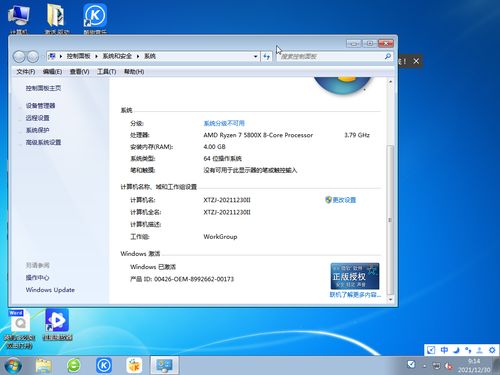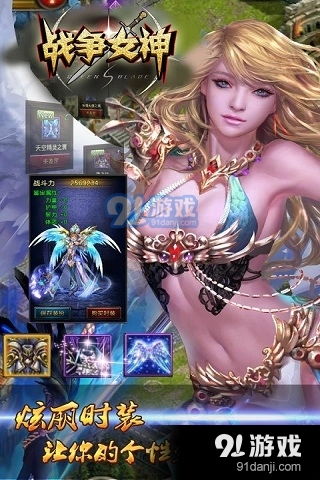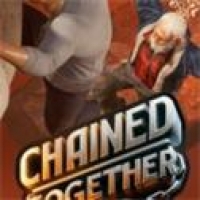windows10 系统编码,深度揭秘编码机制与优化策略
时间:2025-02-06 来源:网络 人气:
亲爱的电脑小伙伴们,你是否曾在使用Windows 10系统时,遇到过文件名乱码的尴尬情况?是不是觉得这小小的编码问题,竟然能让你头疼不已?别急,今天就来给你揭秘Windows 10系统编码的秘密,让你轻松应对乱码问题!
一、乱码的“罪魁祸首”——系统编码
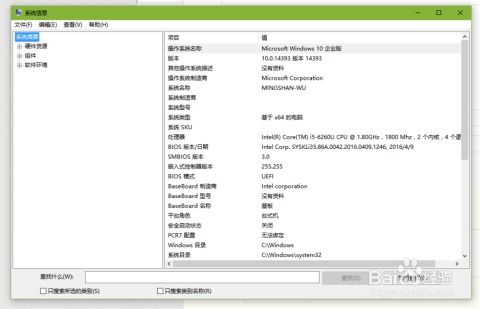
首先,我们来认识一下这位“罪魁祸首”——系统编码。简单来说,系统编码就是电脑在处理文本信息时,用来将字符转换成数字的一种规则。Windows 10系统默认的编码格式是GBK,而GBK编码主要针对简体中文,所以在处理其他语言或特殊字符时,就容易出现乱码现象。
二、如何查看和修改系统编码
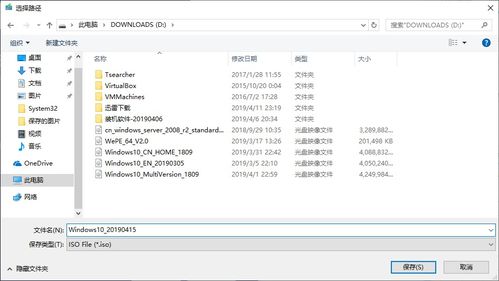
那么,如何查看和修改Windows 10系统的编码呢?其实,方法很简单,只需以下几个步骤:
1. 查看当前编码:按下“Windows”键和“R”键,在弹出的“运行”框中输入“cmd”,回车后进入DOS界面。在DOS界面中输入“chcp”命令,即可查看当前系统所使用的编码格式。
2. 修改编码格式:如果你想要将系统编码修改为UTF-8,只需在DOS界面中输入“chcp 65001”命令,然后按回车键即可。这样,系统编码就成功切换为UTF-8了。
三、修改编码后的注意事项
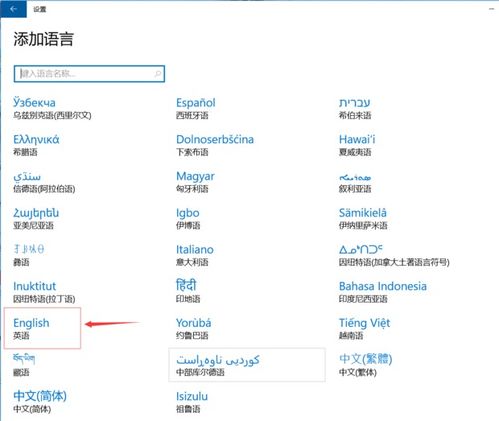
虽然修改了系统编码,但有些软件或程序可能仍然会出现乱码问题。这时,你需要注意以下几点:
1. 检查软件编码设置:有些软件在安装时会要求选择编码格式,确保选择UTF-8编码。
2. 修改注册表:如果你想要永久修改系统编码,可以尝试修改注册表。具体操作如下:
- 打开“运行”框,输入“regedit”,回车后进入注册表编辑器。
- 找到以下路径:HKEY_CURRENT_USER\\Console\\%SystemRoot%\\system32\\cmd.exe。
- 在右侧窗口中,新建一个名为“CodePage”的DWORD(32位)值,并将其值设置为“65001”。
3. 重启电脑:修改注册表后,需要重启电脑才能使设置生效。
四、
通过以上方法,相信你已经掌握了修改Windows 10系统编码的技巧。在今后的使用过程中,遇到乱码问题,你就可以轻松应对了。当然,为了避免乱码问题,建议在保存文件时,选择UTF-8编码格式,这样就能最大程度地避免乱码现象的发生。
希望这篇文章能帮助你解决乱码问题,让你的电脑使用更加顺畅!如果你还有其他疑问,欢迎在评论区留言交流哦!
相关推荐
教程资讯
教程资讯排行